
第1回"好きなショートカットキー"総選挙-業務効率アップのコツを皆に聞いてみた
ユニークワンでは月に1回、noteの企画を話し合うミーティングをやってます。
参加者は、note担当・ソガと上司の櫻井さん。いつも通り、ミーティングしていると…?
櫻井:俺、実は会社でやってみたかったことがあってさ
ソガ:そうなんですね!何をやりたいんですか?
櫻井:みんなに好きなショートカットキーを聞くってやつ…
ソガ:・・・ショートカットキー?

櫻井:なんでかというと笑 打ち合わせしてる時とかに「これショートカットキーで出来るのにな~」って思うこともあって。逆に「今どんな操作してたの!?」って感じることもあるから…
ソガ:たしかに… ユニークワンでの仕事はパソコンを使いまくるので、皆がどんなショートカットキーを使ってるか気になりますね!意外と知らない便利なヤツとかも出てきそうです笑
櫻井:でしょ!せっかくだし、noteでやってみようよ!
…ということで、みんなに好きなショートカットキーを聞いてみることにしました!
その名も「ショートカットキー総選挙」!!
ITベンチャーであるユニークワンではパソコンの使用が必要不可欠。バリューに「走りながら考える」とあるように、スピーディーに仕事をこなすことはとても重要なのです!
ショートカットキーは一見地味ですが、ちりも積もれば山となる…
ほんの少しでも早く作業できる瞬間が積み重なることで、着々と業務効率化につながってきますよね!
さっそく、社内でアンケートを実施!

普段よく使うものや「意外とこれよく使うな」など、なんでもOK!果たしてどんな結果になるのでしょうか…?

ショートカットキー総選挙、人気ベスト3を発表!
メンバーから集まった声のうち、特に人気だった「ショートカットキー」を3つご紹介します!
【留意事項】
・今回ご紹介するショートカットキーは、お使いのOSやブラウザによって異なる可能性があるのでご紹介ください。
・Windowsキーのロゴは下記より引用しました。
https://icons8.jp/license
・Macのcommandマークは下記より引用しました。
https://support.apple.com/ja-jp/guide/mac-help/cpmh0011/mac
第3位:スクリーンショット(範囲指定)

第3位は「スクリーンショット」!提案書やレポートなど、何かと画面キャプチャをして資料を作る機会は多いですよね。特に、好きな範囲を指定してキャプチャできるショートカットが人気でした。
【投票したメンバーの声】
・好きなサイズにトリミングしてスクリーンショットできるのは便利です。
・Docbase(社内向けマニュアル)を作るときに便利
第2位:ページ内検索
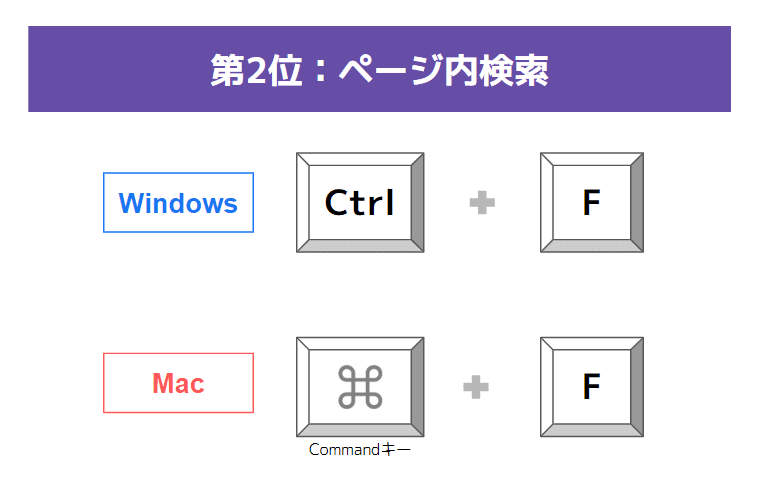
第2位は「ページ内検索」!特定の文字列が入力されているかを検索する機能。「広告文でNGの記号が入ってないか確認する」「サイトにタグが入っているか見る」というインターネット広告代理店ならではの使い方も寄せられました!
【投票したメンバーの声】
・広告テキストは正しく入稿されているか・削除要請の来ている文言が残っていないか・LP内にタグが埋まっているか、など…あらゆるチェック場面で使用する広告運用の必須ツールです!
・スプレッドシートを使ってると細かい一覧から文字を探す場面が多いので
堂々の第1位:ウィンドウ切り替え
僅差で1位に輝いたのは…

Webブラウザやアプリなど「ウィンドウの切り替え」でした!
広告管理画面やスプレッドシート、Googleカレンダーなどなど…同時にたくさんの画面を開いて仕事する人が多いと分かりました!
ちなみにここには「タブの切り替え」票も含んでいます。皆さん色々な画面を駆使してることが分かりますね。

タブの切り替えショートカットはこちら。

【投票したメンバーの声】
・ほぼこのショートカットキーで生活しています
・人前でやると出来る感があるのでよく使いますw ちなみにアプリ入れてoption+tabでウインドウの切替えもできるようにしています!
スピーディーに仕事するには、欠かせないショートカットキーですね!
ちなみに、これも人気でした
■タブを閉じる/閉じたタブを開く
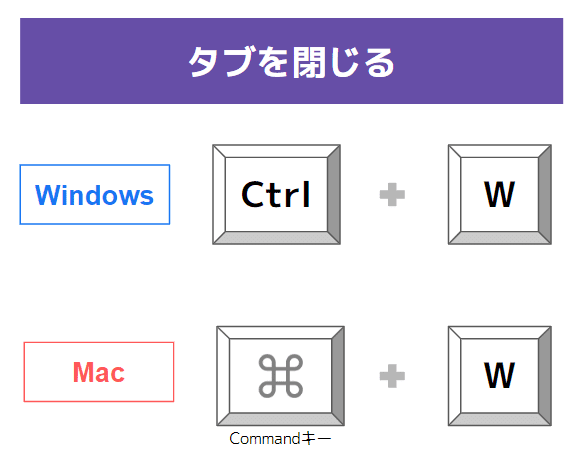

タブ関連のショートカットキーは人気!(どんだけタブ開いてるんだろう…
タブを閉じたり、間違えて閉じたタブを開き直す場面はかなり多いので、ぜひ使い倒しましょう!
■シークレットウィンドウ立ち上げ

票数は多くなかったものの熱烈な推しの声があったのがこのショートカットキー。Webサイトの出来を見る、バグが発生した時にやり直すなど「キャッシュがない=閲覧履歴や入力情報などがない状態」で試したいときに活躍するのがシークレットモード。
頻度は多くないかもしれませんが、いざ使う時にかなり便利ですよ!
■クリップボードの履歴を表示

こちらも、少ない票数ながらも熱烈な推しがあったショートカットキー。コピーしたテキストや画像の履歴を表示できるんです。
「ちょっと前にコピーしたテキストを貼り付けたい…」という際、元画面に戻る必要がないのでとても便利ですね!
ちなみにMacの場合、拡張アプリ「Clipy」のダウンロードが必要になります。
まず覚えてほしい!基本のショートカット3つ
ここまで、メンバーの「好きなショートカットキー」をお伝えしました!
ただ、今までショートカットキーをあまり使っていなかった人にとっては「何から覚えればいいの😢」と困惑しちゃいますよね。
そこで、まず初めに覚えてほしい基本的なショートカットキーも3つ紹介します!
1.コピー(切り取り)&ペースト
まずは最も王道なのが「コピー&ペースト」。
実はコピーペーストの種類にも色々あるんです!代表的なものはこちら。
【コピーの種類】
・コピー(Win:Ctrl+C/Mac:Command+C)
・切り取り(Win:Ctrl+X/Mac:Command+X)
【ペーストの種類】
・通常の貼り付け(Win:Ctrl+V/Mac:command+V)
・テキストのみ張り付け(Win:Ctrl+Shift+V)
細かく使い分けることができると作業効率が高まります!
2.全選択
これも基本的なショートカットキー「全選択」。ただ意外と使ってない人も見受けられたので、ぜひ使ってください!
【全選択の操作ボタン】
・Win:Ctrl+A
・Mac:Command+A
3.操作を戻す/やり直す
「間違えてテキストを消しちゃった…」「この画像を移動させるつもりじゃなかったのに…」など、細かい誤操作は誰にでもあります。
そんなときに便利なのが「操作を戻す」ショートカット!実はアンケートでもかなり人気がありました。
【操作を戻すの操作ボタン】
・Win:Ctrl+Z
・Mac:Command+Z
「ショートカットで戻しすぎちゃった…」となっても大丈夫!実は「操作をやり直す(一つ前に戻す)」ショートカットもあるんです!
【操作をやり直すの操作ボタン】
・Win:Ctrl+Y
・Mac:Command+Y
まとめ:業務効率化のコツを発信していきます!
以上、「ショートカットキー総選挙」をお届けしました!
一見地味そうに見えるショートカットキー。しかし、アンケートを取ってみたら「こんなショートカットもあるんだ!」「この人はこのショートカットが好きなんだ!」と新たな発見もありました。
ユニークワンでは、今後も業務効率化のコツを発信してきます!

